Azure DevOps Services | Azure DevOps Server 2022 - Azure DevOps Server 2019
冲刺 (sprint) 工具包括一个基于迭代路径的筛选的积压工作,还有一个类似的筛选任务面板。 这些工具可用于实现 Scrum 做法。 使用 Scrum,可以安排和计划冲刺 (sprint)、更新任务面板以及监视冲刺 (sprint) 燃尽。
Scrum 方法使用迭代路径(也称为冲刺 (sprint))来计划团队要在特定时间段以一定的节奏执行的工作。 首先,为团队预定义几个冲刺 (sprint)。 如果你不熟悉 Scrum,请通过什么是 Scrum?大致了解一下。
注意
有关详细信息,请参阅积压工作 (backlog)、面板和计划。 如果在积压工作列表或开发板上看不到所需的工作项,请参阅创建您的积压工作列表。
使用 Azure Boards 实现 Scrum
使用 Azure Boards 实现 Scrum 的一般步骤顺序如下:
1. 配置团队和冲刺 (sprint)
- 定义项目级迭代路径并设置日期
- (可选)添加项目级区域路径(或者,在配置每个团队时添加区域路径)
- 添加团队
- 选择团队级迭代路径。
2. 创建团队积压工作
- 创建和组织团队积压工作。
- (可选)预测团队积压工作。
3. 实现冲刺 (sprint)
通过将工作项从产品积压工作拖放到冲刺 (sprint),快速地将工作项分配给冲刺 (sprint)。
- 将积压工作项分配给冲刺 (sprint)
- 将任务添加到积压工作项
- 设置冲刺 (sprint) 容量
- 调整工作以适应冲刺 (sprint) 产能
- (可选)共享冲刺 (sprint) 计划
- 更新任务面板
- 监视冲刺 (sprint) 燃尽
关闭冲刺 (sprint)
冲刺积压工作和任务板概述
冲刺积压工作和任务板提供了一个筛选的视图,其中显示了团队分配给特定迭代路径或冲刺的工作项。 冲刺 (sprint) 是为项目定义的,然后由团队选择。 在积压工作中,可以使用拖放将工作映射到迭代路径,然后在单独的冲刺积压工作中查看该工作。
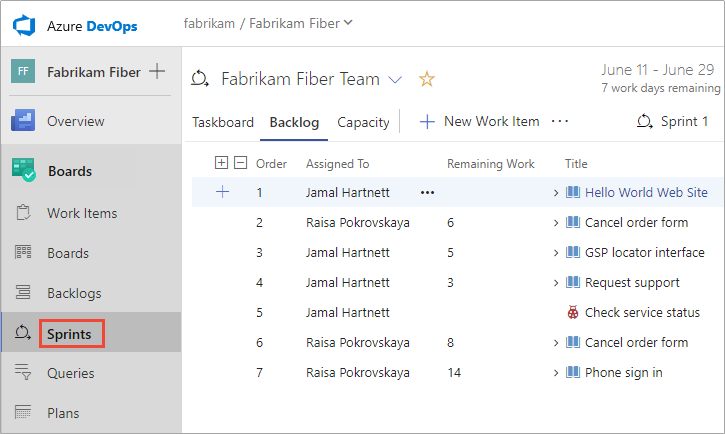
所选的冲刺 (sprint) 如何显示在积压工作上
你为团队选择的每个冲刺 (sprint) 都提供了对冲刺 (sprint) 积压工作、任务面板和其他敏捷工具的访问权限,用于规划和跟踪工作。
通过启用计划视图选项,大致了解冲刺 (sprint) 规划。 在产品积压工作或任何冲刺 (sprint) 积压工作中,选择
 视图选项图标,然后选择计划。
视图选项图标,然后选择计划。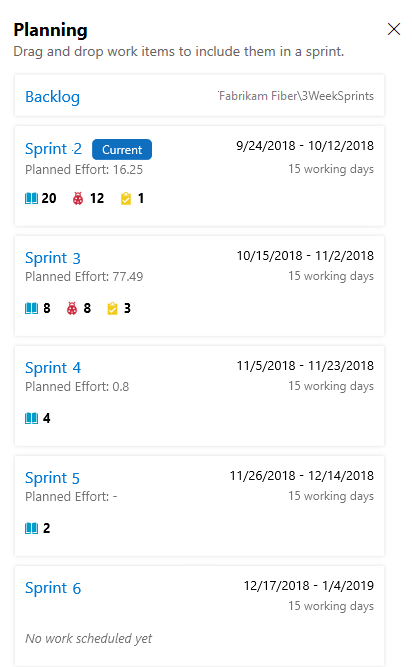
注意
“规划”窗格仅显示列表中的当前冲刺和接下来的 10 个未来冲刺,即使为团队选择了更多冲刺也是如此。
为团队选择的冲刺集随即显示。 如果未列出任何冲刺,可以添加冲刺或选择现有冲刺供团队使用。 若要了解如何操作,请参阅定义冲刺 (sprint)。
若要选择冲刺 (sprint) 积压工作,可以从计划窗格中选择一个冲刺 (sprint) 链接,或者在冲刺 (sprint) 积压工作中,从冲刺 (sprint) 选择器中选择一个冲刺 (sprint)。
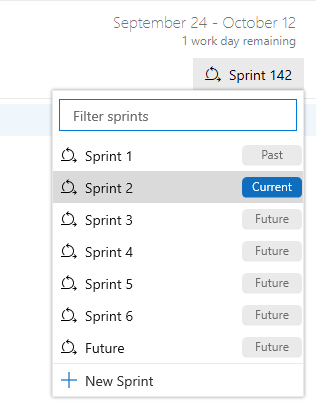
跟踪团队产能
定义迭代(冲刺 (sprint))路径和配置团队迭代后,可以开始使用以下工具来规划冲刺 (sprint)。
在每个冲刺 (sprint) 开始时,规划团队可以承诺的工作。 支持这项工作的三个敏捷工具包括冲刺 (sprint) 积压工作、产能规划和产能条。 冲刺 (sprint) 积压工作包含积压工作项的筛选的子集,其迭代路径对应于当前冲刺 (sprint)。
团队容量规划工具
通过设置团队产能,团队可以准确地了解团队在每个冲刺 (sprint) 中拥有的总工作小时数或天数。 使用此工具,可以设置单个团队成员产能和休息日。 而且,还可以方便地设置整个团队的假期或共同休息日。
设置在冲刺 (sprint) 期间工作的每个团队成员的产能后,相应成员的产能条就会出现。
有关详细信息,请参阅为团队和团队成员设置容量。
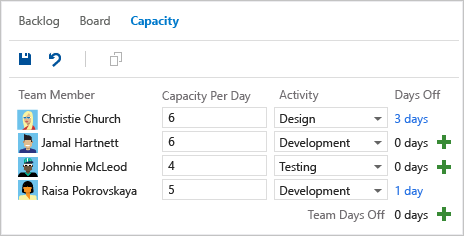
个人和团队产能条
使用产能条,可以快速地查看超过产能、达到产能或低于产能的人员。 产能条形图会随着以下每个活动的进行而更新:
- 向任务分配非零剩余工作
- 剩余工作发生更改
- 冲刺 (sprint) 周期中的日期发生更改。 个人和团队产能始终反映出他们从当天到冲刺 (sprint) 结束的产能。
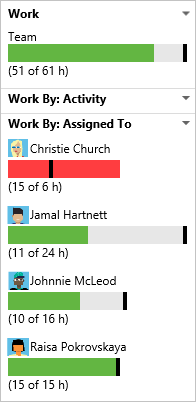
下面解释了产能的各种颜色:
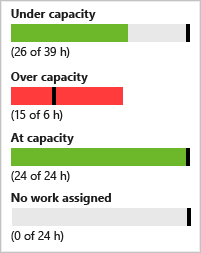
更新任务和监视燃尽
在冲刺 (sprint) 期间,使用任务面板和冲刺 (sprint) 燃尽图跟踪进度。 冲刺 (sprint) 燃尽图提供了一目了然的视觉效果,你可以确定团队是否按计划实现其冲刺 (sprint) 计划。
任务面板
任务面板为完成冲刺 (sprint) 积压工作所需的工作提供了一个交互式进度面板。 在冲刺 (sprint) 期间,更新任务的状态以及每个任务的剩余工作。
每天或每周多次更新任务会生成更平顺的燃尽图。
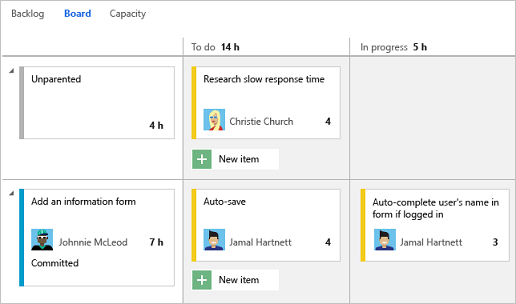
冲刺 (sprint) 燃尽图
使用冲刺 (sprint) 燃尽图可以缓解风险,并在整个冲刺 (sprint) 周期内检查是否有范围蔓延。 燃尽图反映了团队在完成冲刺 (sprint) 规划会议期间估计的所有工作方面取得的进展。
理想的趋势线始终表示稳定的燃尽。 但是,蓝色区域表示实际发生的情况。 它显示了团队成员添加任务时的工作积累,以及团队成员完成这些任务时的工作减少。
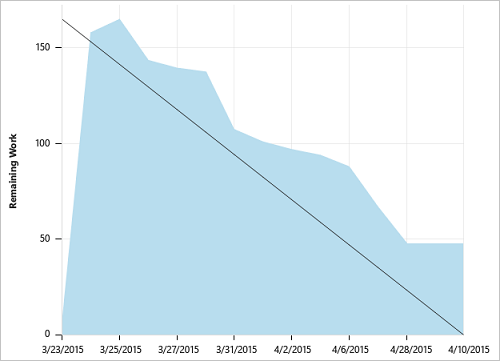
使用速度和预测工具来预测工作量
对每个冲刺 (sprint) 使用冲刺 (sprint) 规划和跟踪工具。 此外,使用速度和预测工具来估计可在未来冲刺 (sprint) 中完成的工作。
速度提供了一个有用的指标,用于深入了解团队在冲刺 (sprint) 周期内可以完成的工作量。 此外,预测工具提供了一种方法,可以确定团队在冲刺 (sprint) 中可以完成的工作量。 此工作量基于指定的团队速度。
多个冲刺 (sprint) 后,使用速度图和预测工具来估计可在未来冲刺 (sprint) 中完成的工作。
速度图表
每个团队与一个且只有一个速度图相关联。 图中的绿色条表示冲刺 (sprint) 中完成的积压工作项(用户情景或需求)的总估计工作量(情景点或大小)。 (蓝色对应于尚未完成的项的估计工作量。)
速度因团队产能而异,且每个冲刺均不同。 但是,随着时间的推移,速度应表示一个可靠的平均值,可用于预测整个积压工作。
通过最大程度地降低积压工作项大小(工作量或情景点)的可变性,可以获得更可靠的速度指标。
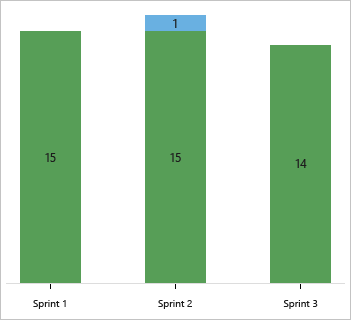
预测工具
使用预测工具了解在冲刺 (sprint) 中可以完成多少项,以及具体是哪些项。
通过插入速度,可以看到哪些项在团队已选择的冲刺 (sprint) 集的范围内。 如此处所示,速度为 15 表示需要三次冲刺 (sprint) 才能完成显示的工作。*
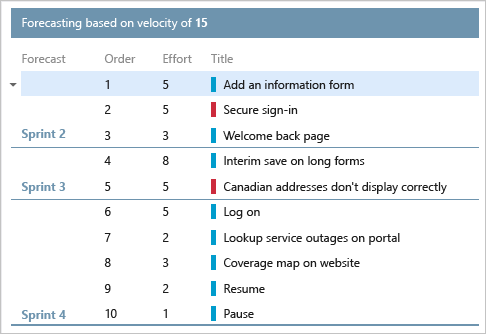
查询冲刺 (sprint) 范围更改
没有冲刺 (sprint) 范围更改图表或小组件。 但是,你可以查询添加到冲刺 (sprint) 的工作项,或者查询在冲刺 (sprint) 开始后移出冲刺 (sprint) 的工作项。 请执行接下来提供的步骤。
列出在冲刺 (sprint) 开始后添加的工作项
打开团队的速度图,为感兴趣的冲刺 (sprint) 选择已规划条。 将“已规划”条用于速度图小组件或团队积压工作速度图。
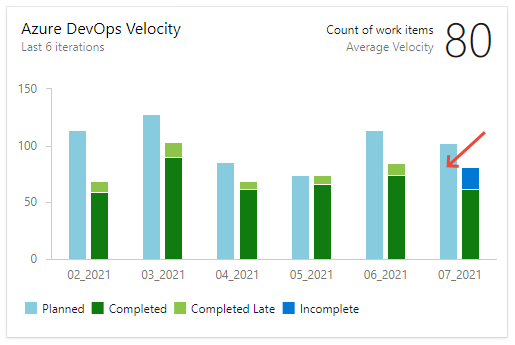
此时会打开“查询结果”页,其中包含在冲刺 (sprint) 开始时(冲刺 (sprint) 的第一天)为冲刺 (sprint) 定义的工作项列表。 此列表逐项列出了工作项 ID。
选择编辑器页,编辑查询。
列出在冲刺 (sprint) 开始后已添加到冲刺 (sprint) 中的项。 为此,请更改查询以添加和更改以下子句:
- 在顶部添加子句以指定感兴趣的工作项类型
- 将 ID 字段的运算符更改为 Not In。
- 为感兴趣的冲刺 (sprint) 添加迭代路径。
- 为团队添加区域路径。
更新后的查询应类似于下图。
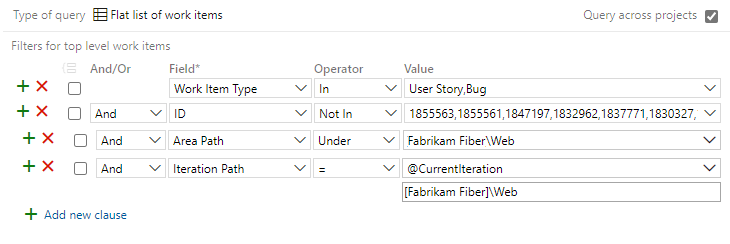
添加创建日期作为列选项,并按该字段排序。 查看已添加到冲刺 (sprint) 的现有工作项,以及添加了哪些新创建的工作项。
有关详细信息,请参阅 Azure Boards 中的查询字段、运算符和宏。
列出已移出冲刺 (sprint) 的工作项
打开团队的速度图,为感兴趣的冲刺 (sprint) 选择已规划条。 将“已规划”条用于速度图小组件或团队积压工作速度图。
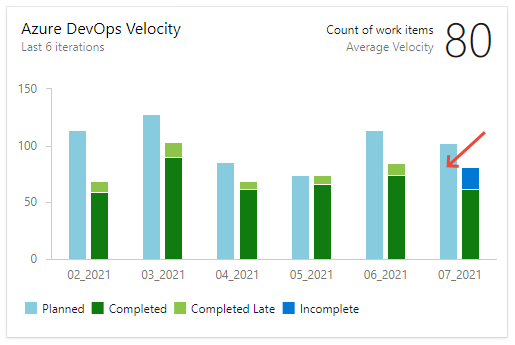
此时会打开“查询结果”页,其中包含在冲刺 (sprint) 开始时(冲刺 (sprint) 的第一天)为冲刺 (sprint) 定义的工作项列表。 此列表逐项列出了工作项 ID。
选择编辑器页,编辑查询。
列出在冲刺 (sprint) 开始后被移出冲刺 (sprint) 的项。 为此,请更改查询以添加和更改以下子句:
- 在顶部添加子句以指定感兴趣的工作项类型。
- 为感兴趣的冲刺 (sprint) 添加迭代路径,并指定 Not Under 运算符。
- 为团队添加区域路径。
更新后的查询应类似于下图。

有关确定冲刺 (sprint) 范围变更的其他选项,请参阅按日期或当前迭代查询,列出已移出冲刺 (sprint) 的工作项。
后续步骤
相关文章
如果与多个团队共同工作,并且每个团队均需要自己的积压工作视图,则可以创建更多团队。 然后,每个团队都可以访问自己的一组敏捷工具。 每个敏捷工具都会筛选工作项,使其仅包括那些分配到团队的默认区域路径和迭代路径下的值。